Beyond Compare文本比较时内容全部标红是什么情况?
Beyond Compare是一款比较工具,主要用途是对比两个文件夹或者文件,并将差异以颜色标示。有时候会出现在比较会话左右两侧窗格中,需要比较的文本内容全部被红色标注显示,这是什么原因呢?要如何处理呢?下面就教你怎样解决。
Beyond Compare文本比较全部标红的解决方法:
步骤一:单击比较会话菜单栏中的“会话”按钮,在展开的菜单中选择“会话设置”,打开“会话设置—文本比较”窗口页面,并切换到“对齐”选项卡。
步骤二:在“对齐“页面中,取消标识”从不对齐差异“复选框,勾选”标准对齐“单选按钮,您也可以根据个人文本比较的需求,设置曲度容差的数值,默认数值为2000行。
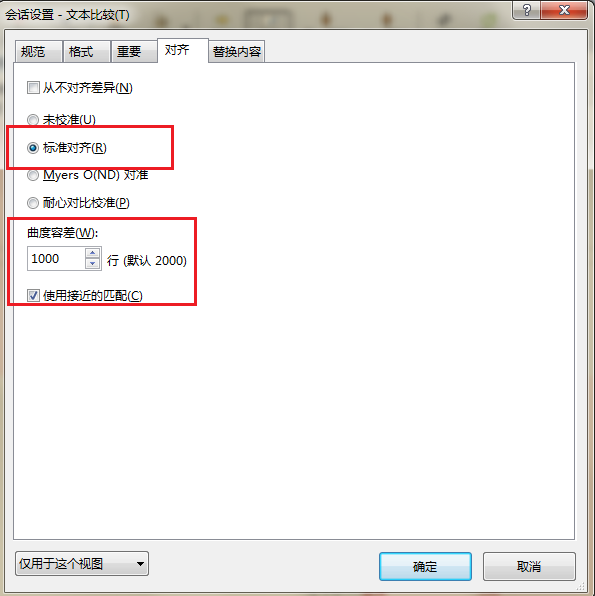
步骤三:完成文本对齐设置后,再次回到文本比较会话操作界面,如下图图例所示,文本比较按照其内容的相似性进行有序排列,方便用户差异内容。
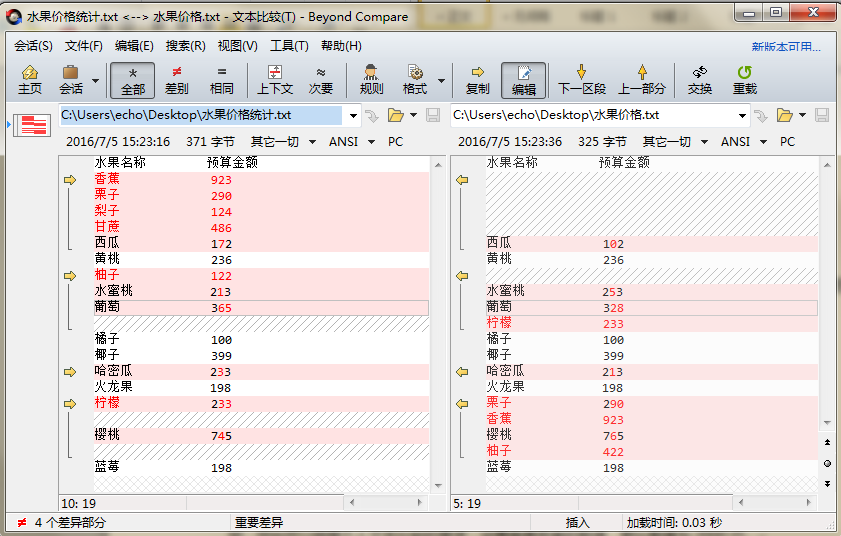
以上介绍的内容就是关于Beyond Compare文本比较全部标红的方法教程,不知道大家学会了没有,如果你有需要的话可以按照小编的方法自己尝试操作,希望可以帮助大家解决问题,谢谢!!!了解更多的教程资讯请关注我们系统天地网站~~~~~~









 苏公网安备32032202000432
苏公网安备32032202000432